outlook是一款集成电子邮件、日历、联系人管理、任务安排和日记功能的办公软件,为用户提供了高级的电子邮件管理和协作功能,能够让用户简单轻松的完成编辑工作,因此outlook软件深受用户的喜爱,当用户在使用outlook软件时,想对主题进行简单的设置,却不知道怎么来操作实现,其实这个问题是很好解决的,用户直接打开选项窗口并点击常规选项卡,接着在配色方案板块中按需设置自己喜欢的主题即可解决问题,详细的操作过程是怎样的呢,接下来就让小编来向大家分享一下outlook设置主题的方法教程吧,希望用户在看了小编的教程后,能够从中获取到有用的经验。
方法步骤
1.用户在电脑上打开outlook软件,并来到主页上,可以看到当前的颜色主题
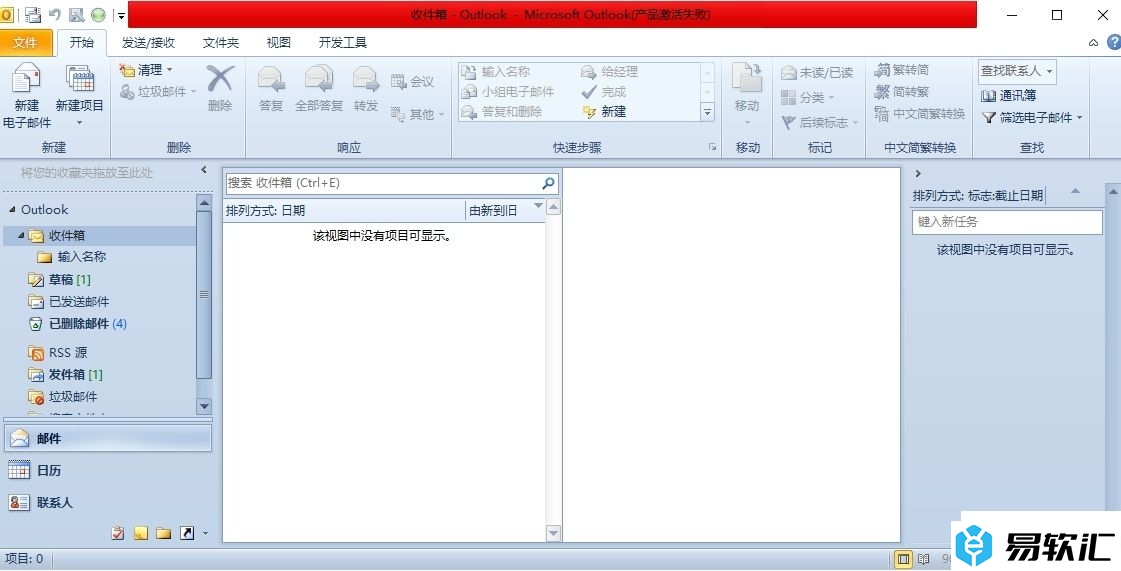
2.接着用户在菜单栏中点击文件选项,将会弹出下拉选项卡,用户选择选项功能
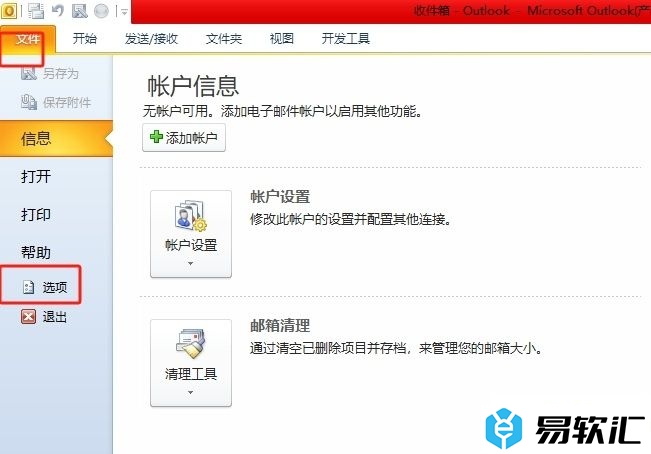
3.进入到选项窗口中,用户将左侧的选项卡切换到常规选项卡上
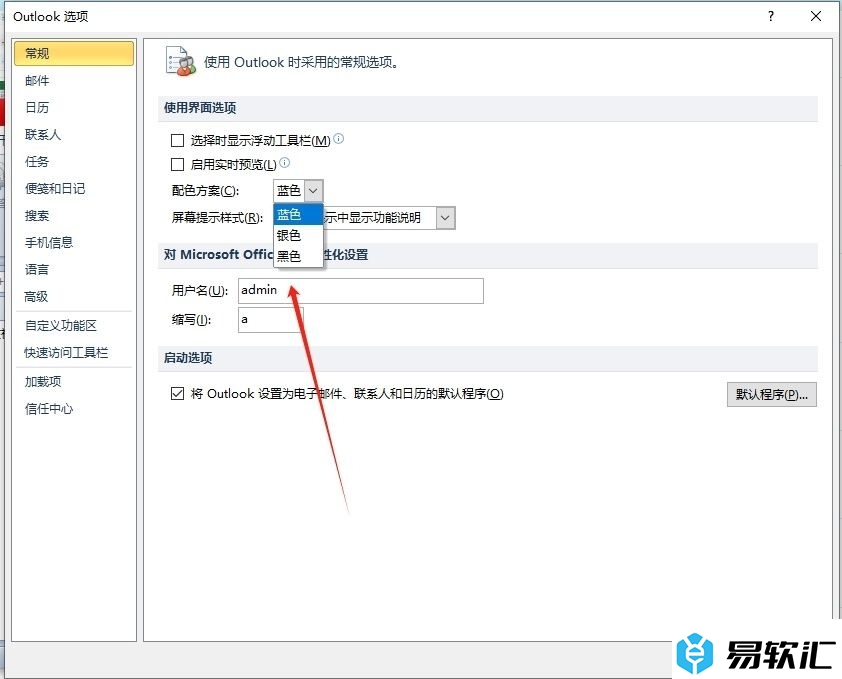
4.这时在页面右侧的功能板块中,用户点击配色方案选项
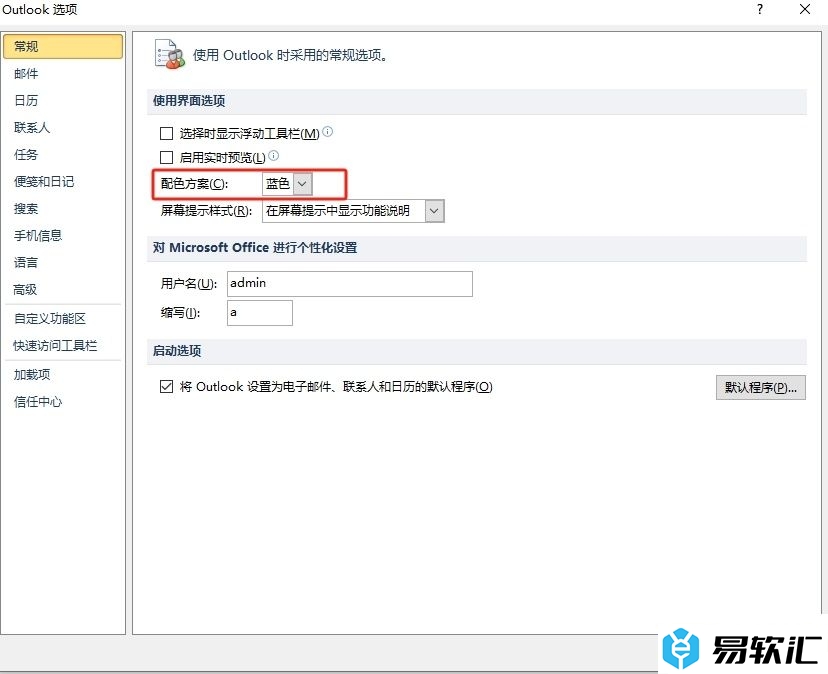
5.在弹出来的下拉选项卡中,用户就可以根据自己的需求来选择自己喜欢的颜色主题选项
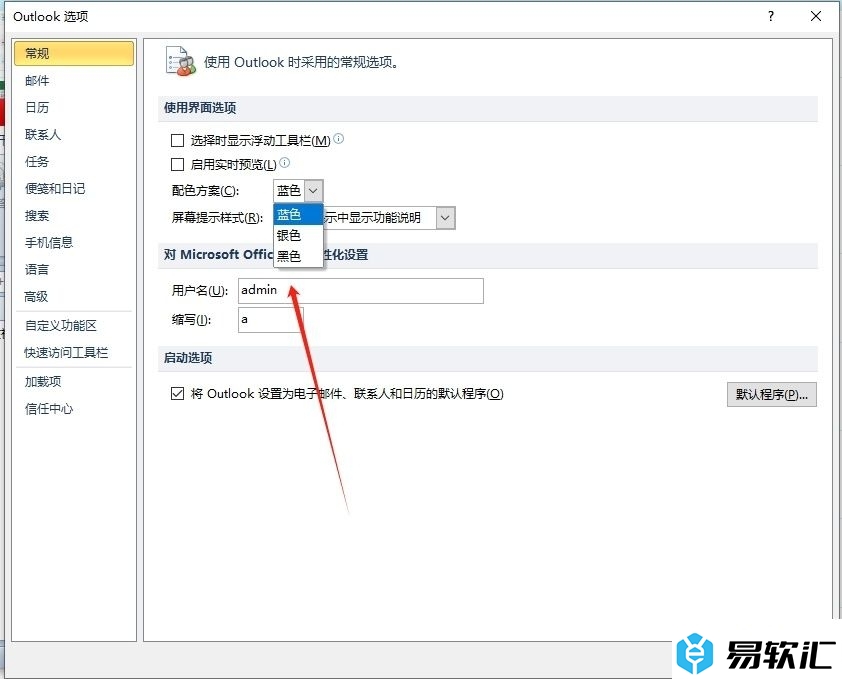
6.完成上述操作后,用户直接在窗口的右下角按下确定按钮即可解决问题
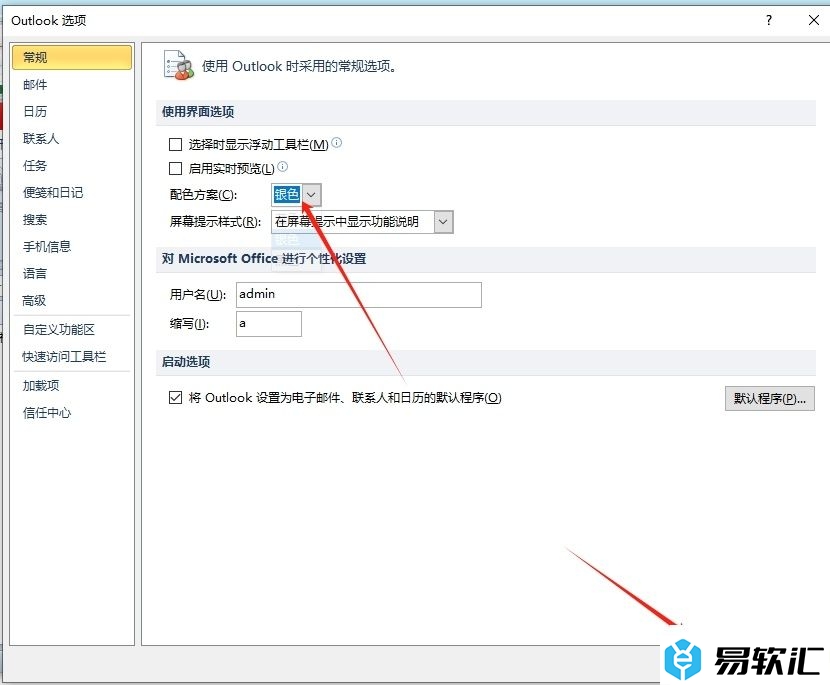
7.此时回到编辑页面上,用户就会看到颜色主题发生了变化,效果如图所示
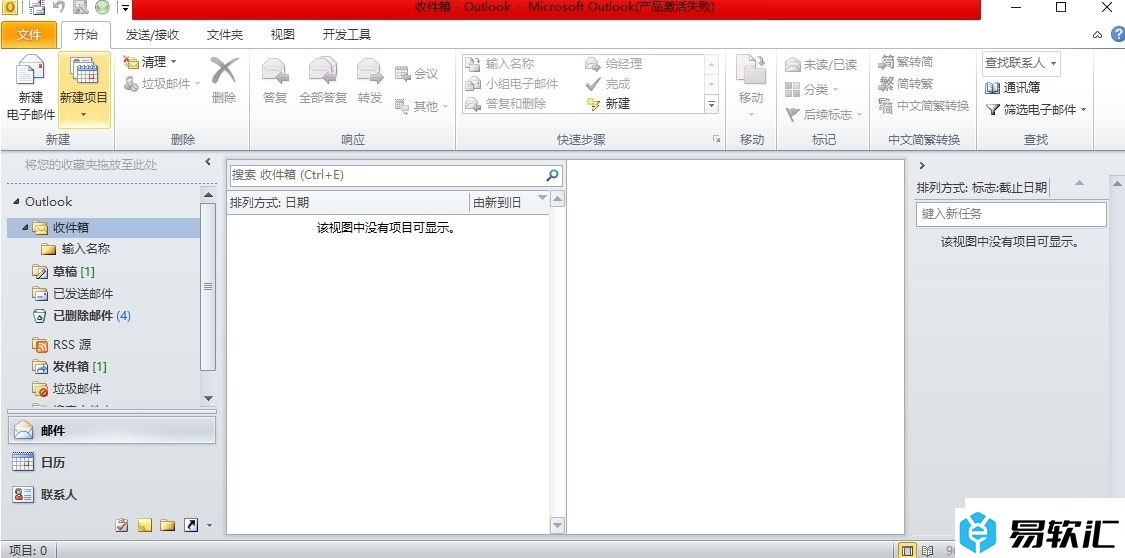
以上就是小编对用户提出问题整理出来的方法步骤,用户从中知道了大致的操作过程为点击文件-选项-常规-配色方案-选择喜欢的颜色主题-确定这几步,方法简单易懂,因此感兴趣的用户可以跟着小编的教程操作试试看。






